當前位置:首頁 > 幫助中心 > 電腦怎么裝系統win7教程,電腦怎么裝系統win7
電腦怎么裝系統win7教程,電腦怎么裝系統win7
親愛的電腦玩家們,是否厭倦了舊舊的操作系統,渴望給你的電腦帶來全新的體驗?別擔心,今天我將為你帶來一篇關于如何安裝Win7系統的教程!Win7是一款經典而穩定的操作系統,它擁有優秀的性能和用戶友好的界面。無論是你的電腦新舊,只要你有一個大白菜u盤啟動盤,我將教你電腦怎么裝系統win7教程,讓我們一起開始這個裝機之旅吧!
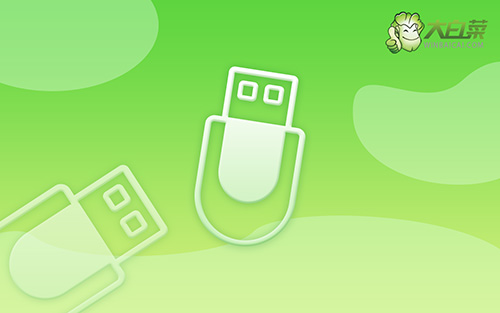
電腦怎么裝系統win7
第一步:u盤啟動盤制作
1、準備工具:一個質量好的u盤,大白菜U盤啟動盤制作工具。

2、隨后,如圖所示,默認設置u盤啟動盤選項后,點擊制作usb啟動盤。

3、成功制作大白菜U盤啟動盤后,即可下載保存需要使用的系統鏡像。

第二步:u盤啟動電腦設置
1、如果你不清楚電腦主板的bios快捷鍵,也可以直接查詢對應的u盤啟動快捷鍵進行設置。

2、然后,就可以將u盤接入電腦,通過快捷鍵設置u盤啟動,進入大白菜u盤主菜單。
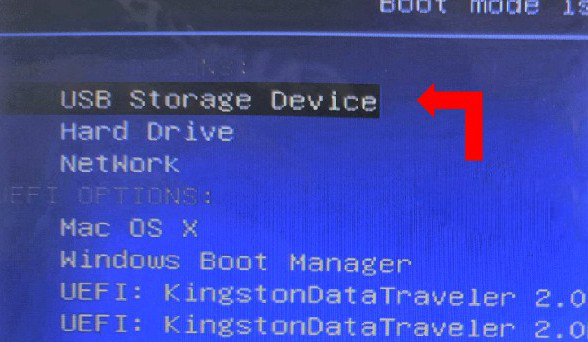
3、最后,如圖所示,選中【1】啟動Win10X64PE選項,回車進入大白菜桌面即可。

第三步:u盤啟動盤重裝系統
1、首先,我們打開大白菜一鍵裝系統的軟件,如圖勾選,點擊“執行”進行操作。

2、接著,大白菜裝機就會彈出還原設置頁面,這里面不用進行操作,默認勾選,點擊是。

3、在系統安裝界面中,勾選重啟的選項,等待電腦第一次重啟時,拔掉u盤啟動盤。

4、在大白菜進行系統部署階段,電腦還會多次重啟,無需理會,直至安裝win7系統成功。

好啦,完成電腦怎么裝系統win7教程后,你就可以盡情享受全新的操作系統帶來的暢快體驗了。不論是工作、娛樂還是學習,Win7都將成為你的得力助手。在以后的電腦使用過程中,如果你遇到任何問題,不要忘記去尋找大白菜專業的技術支持,祝愿你的電腦重裝系統一切順利。

